
안녕하세요.
글로벌 IT Service Leader 주식회사 #다인엔시스 입니다.
금일은 델 #R750 서버에 GPU 킷을 장착하기 위한 #GPU Enablement Kit 에 대해서 알아 보도록 하겠습니다.
DELL 서버뿐만 아니라 HPE 서버의 경우에도 GPU 장착을 위해서는 GPU Enablement Kit 이 필요 합니다.
최근들어 AI, 딥러닝이 시장 주도적인 기술이 되어 가고 있는 현 상황에서 #DELL , #HPE , #Inspur , #SUPERMICRO , #ASUS #TYAN등의 글로벌 제조사에서 다양한 GPU 서버들이 출시 되어 있습니다.
R750모델의 경우 GPU 특화 모델이 아니긴 하지만 일부 고객의 요청이 있어서 이번에 진행을 하게 되었습니다.
R750 GPU Enablement Kit 패키지 모습
GPU Enablement Kit 은 한화로 약 130만원에 육박하는 고가의 파츠라서, 다양한 구성품으로 이루어져 있습니다.
주 구성품은 라이저 카드, 고성능 펜킷, 에어커버, 고성능 히트싱크, GPU 파워 케이블이 구요 구성품이라고 할 수 있습니다.
(하단 사진상의 비어있는 곳은 원래부터 아무런 구성품이 들어있지 않은 공간 이니 참고 하시기 바랍니다.)


박스는 총 2단으로 되어 있으며, 하단에 있는 구성품이 상기 이미지상의 내용물 입니다.
구성품은 라이저킷과 고성능 히트싱크, GPU 케이블 킷으로 구성되어 있습니다.
상세 구성품 확인
먼저 1번 라이저 카드의 모습 입니다.
기본적으로 2개가 제공 되는데, 1개가 아닌 2개가 제공 되는 이유는 SW(싱글와이드 2개 전용)과 DW(더블와이드 1개 전용)으로 구분 되기 때문 입니다.
따라서 상황에 맞는 라이저 카드를 장착해서 사용 하시면 될것 같습니다.
R750 모델의 경우 라이저가 총 1~4 까지 4개장착이 되는데, 1P 모델의 경우 1번 라이저를 필수로 사용해야 하는점 참고 부탁 드립니다. (3~4번 라이저의 경우 2 CPU 장착이 되지 않으면 카드 인식이 되지 않습니다.)

하기의 모습은 싱글와이드 2슬롯 라이저의 모습 입니다.

하기의 모습은 더블와이드 라이저의 모습 입니다.
A100 등의 더블와이드 타입의 GPU 장착시에는 하기의 라이저 카드를 사용 해야 합니다.

저희는 이번에 2CPU를 사용 할 예정이어서 3번과 4번 라이저 카드를 사용해서 설치를 진행해 볼 예정 입니다.
하기의 라이저는 3번 라이저의 모습인데, 3번 라이저도 SW 2슬롯과, DW 1슬롯 라이저 2가지가 기본 제공 됩니다.
장착될 GPU는 #RTX5000 을 2개 장착 할 예정 입니다.

하기 라이저는 3번 라이저로서 듀얼와이드(DW) 방식의 라이저 카드 입니다.
이 파츠를 사용 할 예정 입니다.

하기의 파츠는 SW(싱글와이드) 2슬롯을 제공하는 3번 라이저 카드 입니다.
저희가 사용할 GPU는 DW 타입의 RTX5000 이므로 해당 라이저는 사용하지 않았습니다.

하기의 라이저는 3번 라이저 하단에 장착되는 2번 라이저 카드인데, 2번 라이저의 카드 타입은 LP 타입이어서 사용하지 않을 예정 입니다.

하기 사진과 같이 SW 1슬롯이 기본 제공 됩니다.
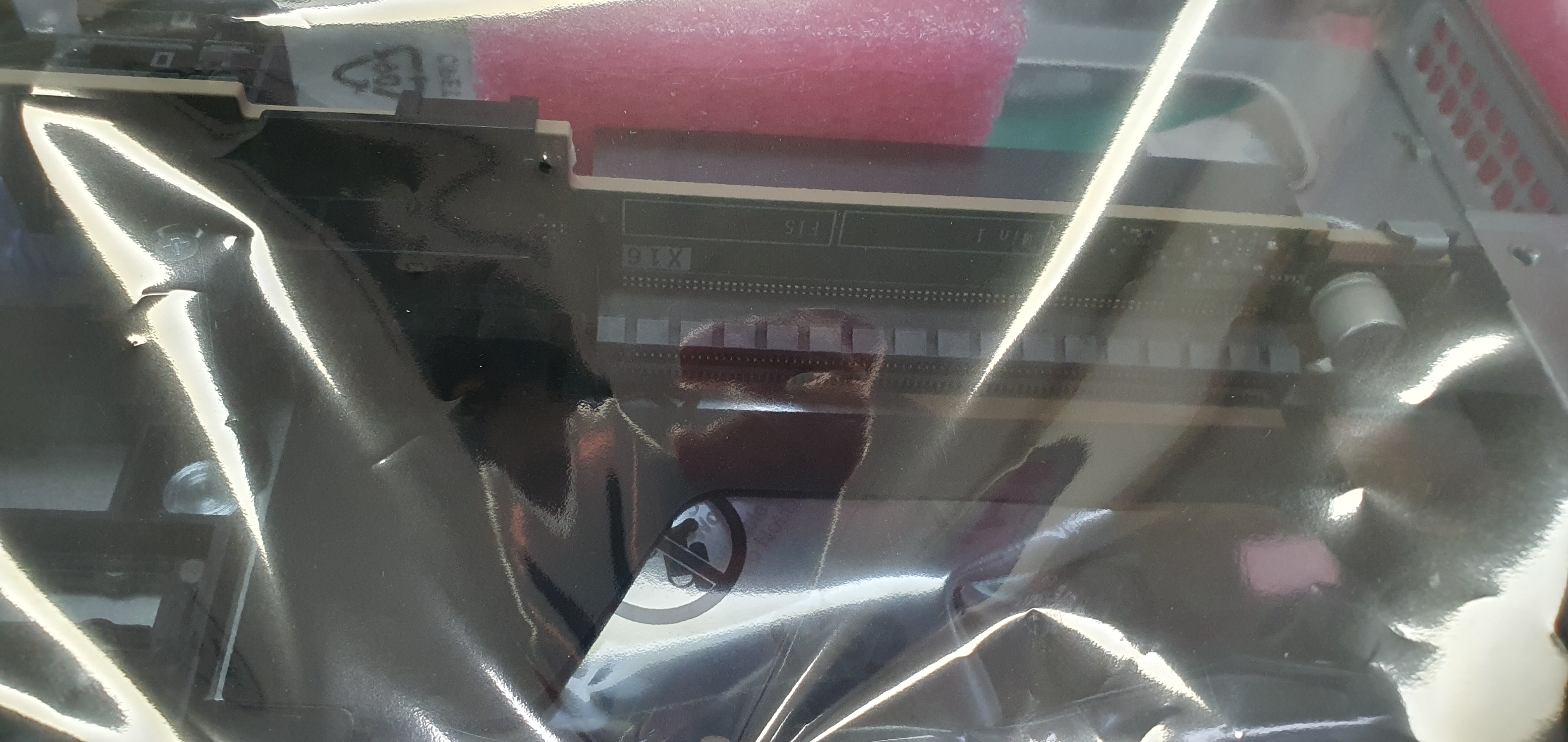
GPU Enablement Kit & GPU 장착
이번에 납품하는 시스템에는 2개의 CPU가 장착되며, 3번과 4번 라이저를 활용하여 #NVIDIA #RTX5000 모델을 장착하게 될 예정 입니다.
장착에 사용 할 3번과 4번 라이저를 준비 하였습니다.

2개의 듀얼와이드 GPU를 장착 하게 끔 1개씩의 DW 포트를 제공하고 있는 모습 입니다.

금일 장착을 진행 할 #PowrEdge R750 랙마운트 서버의 모습 입니다.
기본 제공하는 펜킷과 에어커버, 라이저가 장착된 모습을 볼 수 있습니다.

하기를 보면 CPU의 히트싱크는 기본 모델로 장착 되어진 것을 알 수 있습니다.

가까이서 본 기본 장착되어 진 히트싱크의 모습 입니다.

저희는 이번에 2개의 GOLD급 CPU를 장착 할 예정이며, GPU Enablement Kit에는 실버급과 골드급 2가지 종류가 존재 입니다.
이 2가지 모델의 차이는 나머지는 같지만 하기의 히트싱트에서 차이가 난다고 보시면 될 것 같습니다.
(아쉽게도 실버 킷은 첨부 하지 못하였습니다.)
하기의 히트싱크 모습을 보면 기본 히트싱크에 비해 하단부가 더욱 크게 제작되어서 방열에 더욱 신경쓴 모습을 볼 수 있습니다.

골드킷 전용 히트 싱크를 장착한 모습 입니다.
메모리 뱅크나 기타 구조물에 간섭을 주지 않게 설계되어 있습니다.

이번에 사용하게 될 RTX5000 GPU 카드 2장 입니다.
더블와이드(DW) 2단의 크기를 가진 GPU 카드이며, 강력한 성능을 제공하는 모델 입니다.
요새 많이 사용 되는 GPU에는 #A100 , #A10 및 RTX 시리즈 등이 많이 출고 되고 있습니다.
하단의 GPU는 일반 PC에서 게임용으로 사용되는 타입과 약간 다른 펜 구조를 보여주고 있는데, 서버에서 사용 할 수 있게 이러한 타입으로 만들어진 GPU를 블로워 (Blower) 타입 GPU 라고 합니다.
PC용 그래픽 카드는 보통 히트싱크와 펜이 매우 커서 서버에 장착하기에 적합한 구도로 설계 되어 있지 않습니다.

4번 라이저 카드에 GPU를 장착한 모습 입니다.

하기의 사진과 같이 걸쇠를 닫으면 고정이 됩니다.

하단 지지대의 길이를 카드의 너비에 맞춰서 정확하게 고정 합니다.

2군데의 고정 부위가 정확히 밀착된 모습 입니다.

다음은 3번 라이저에 장착을 하는 모습 입니다.
4번 라이저와는 다른 외형을 볼 수 있습니다.
카드의 크기에 맞춰서 밀어서 정확하게 고정 해 줍니다.


상단의 고정 부위도 눌러서 움직이지 않게끔 고정해 줍니다.

모든 장착이 완료 된 모습 입니다.

하기의 케이블은 서버의 메인보드와 GPU카드에 연결할 GPU 파워 케이블의 모습 입니다.
메인보드에 연결되는 부위는 일반적으로 PC에 사용하는 단자와는 다른 델 전용 단자이기 때문에,
하기의 전용 케이블을 필히 사용 해야 합니다.
우측 부분의 GPU에 들어가는 단자 부위는 일반적인 PC에 사용하는 6+2(총 8핀)과 동일 합니다.

서버의 메인보드에 연결하는 단자 입니다.
일반적인 커넥터의 방식과는 상이하여 필히 전용 케이블을 사용해야 합니다.

메인보드에 연결하는 커넥터 단자 입니다.
델 전용 규격 단자 입니다.

3번과 4번 라이저를 장착하기 위해 기본 시스템에 장착되어진 하기의 블랭크 2개를 제거 해야 합니다.

손으로 당기면 하기와 같이 쉽게 빼 낼 수 있습니다.

먼저 메인보드와 GPU의 전원 케이블들을 연결 합니다.

GPU가 장착된 라이저 카드를 시스템에 장착한 모습니다.
하기의 장착 순서를 지키지 않으면 정상적으로 시스템에 장착이 어려우니 꼭 하기의 절차에 따라 GPU장착을 진행해 주세요
◆ GPU킷 장착 순서
1. 전용 히트싱크 장착
2. GPU KIT 전용 에어 커버 장착
3. 3번 라이저 장착
4. 4번 라이저 장착
5. 고성능 펜 킷 장착

아래 모습은 3번과 4번 라이저 모두 시스템에 장착 된 모습입니다.

하기의 에어 커버는 기본 제공되는 에어커버입니다.일부 통풍을 저해하는 구조로 되어 있어 해당 커버는 사용이 불가 합니다.

하기는 GPU Enablement Kit에서 제공되는 GPU 전용 에어플로우 커버 입니다.
기본 파츠와는 구조가 많이 상이한 것을 알 수 있습니다.

장착을 위해서는 그냥은 되지 않으며 각 라이저의 위치에 맞는 블랭크를 탈거 해야 합니다.
하기와 같이 전면의 덮개를 분리 합니다.
크게 2개의 부품으로 분리 됩니다.

하기 사진의 손으로 잡고 있는 부분이 기본 블랭크 인데, 제거를 해야 합니다.

3번과 4번 라이저 위치의 블랭크를 제거 한 모습 입니다.

고성능 펜킷을 제외한 모든 파트의 장착이 완료 된 모습 입니다.

하기는 시스템에 기본 장착되어진 일반 펜킷의 모습 입니다.

하기는 GPU 킷에서 기본 제공되는 고성능 펜킷의 모습 입니다.
총 6개가 기본 제공되며 6개 일괄 교체 진행해야 합니다.
고성능 펜킷을 교체하지 않으면, 시스템 운용중 발열관리가 제대로 되지 않아 정상적인 사용을 보장하기 어렵습니다.

고성능 펜킷을 포함하여 모든 파트의 장착이 완료 된 모습입니다.
하기는 3번과 4번 라이저를 사용하여 GPU 장착을 하였는데,
CPU를 1개만 사용 할 경우에는 3~4번 라이저가 아닌 1번 라이저 킷을 교체 한 후 1번쪽 슬롯에 장착해야 합니다.
그렇지 않으면 GPU의 정상인식이 되지 않으니 참고 하시기 바랍니다.

GPU 부하 테스트
해당 시스템은 윈도우 서버 운영체제가 설치되어 있어서 윈도우용 #GPU 부하테스트 툴 인
#FurMark을 이용하여 GPU에 부하를 100% 발생시켜 보았습니다.
일정시간동안 GPU에 부하를 주었을 때 시스템이 행이 걸리거나, 오작동 하지 않는지 꼼꼼하게 검수를 진행 하게 됩니다.
해당 프로그램은 하단에 첨부 하도록 하겠으니 참고 하시기 바랍니다.
해당 프로그램을 통하여 GPU에 100%의 부하를 주고 있는 상태 입니다.
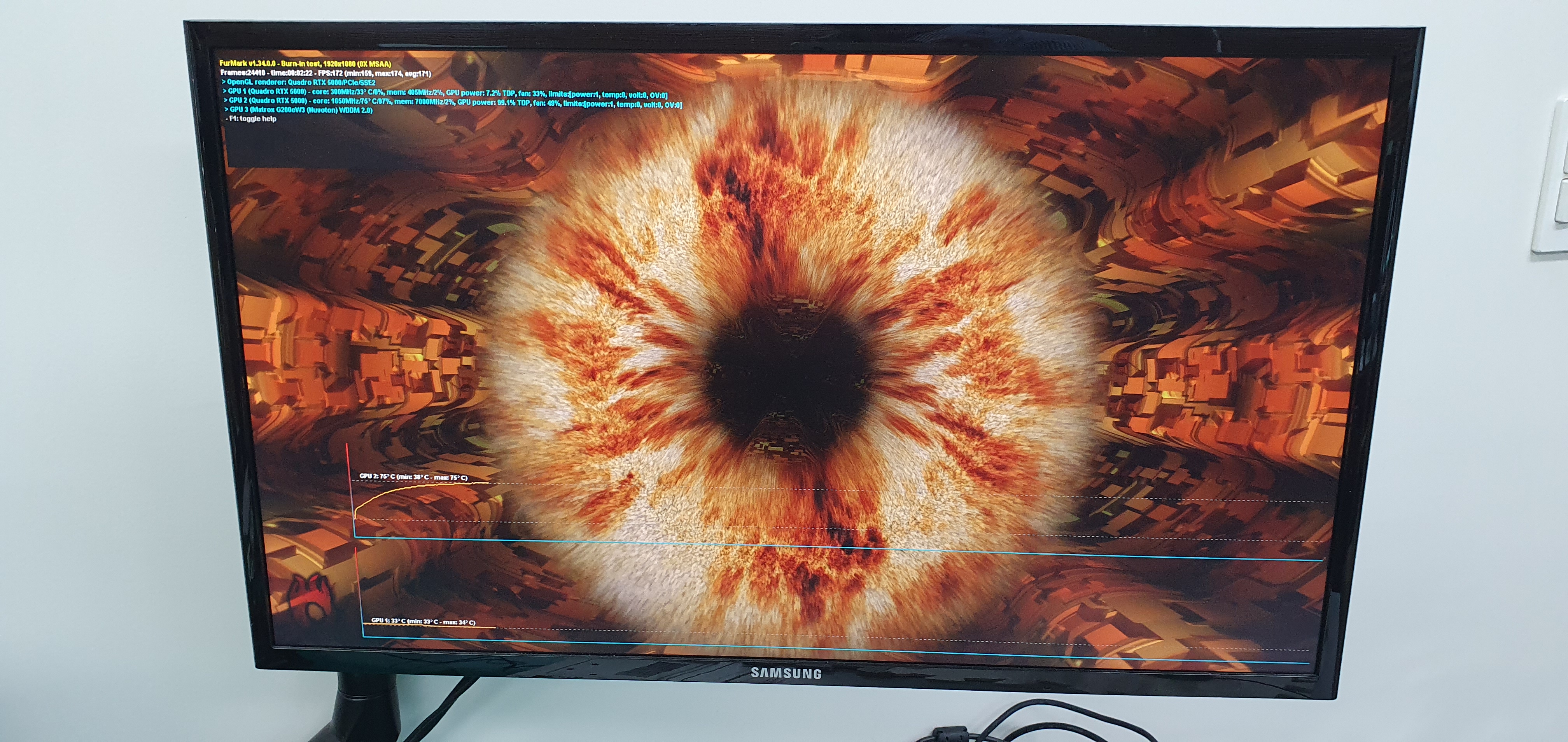
해당 프로그램에서 정상적으로 2개의 GPU 인식이 되고 있으며, 부하율 100%를 확인 할 수 있습니다.
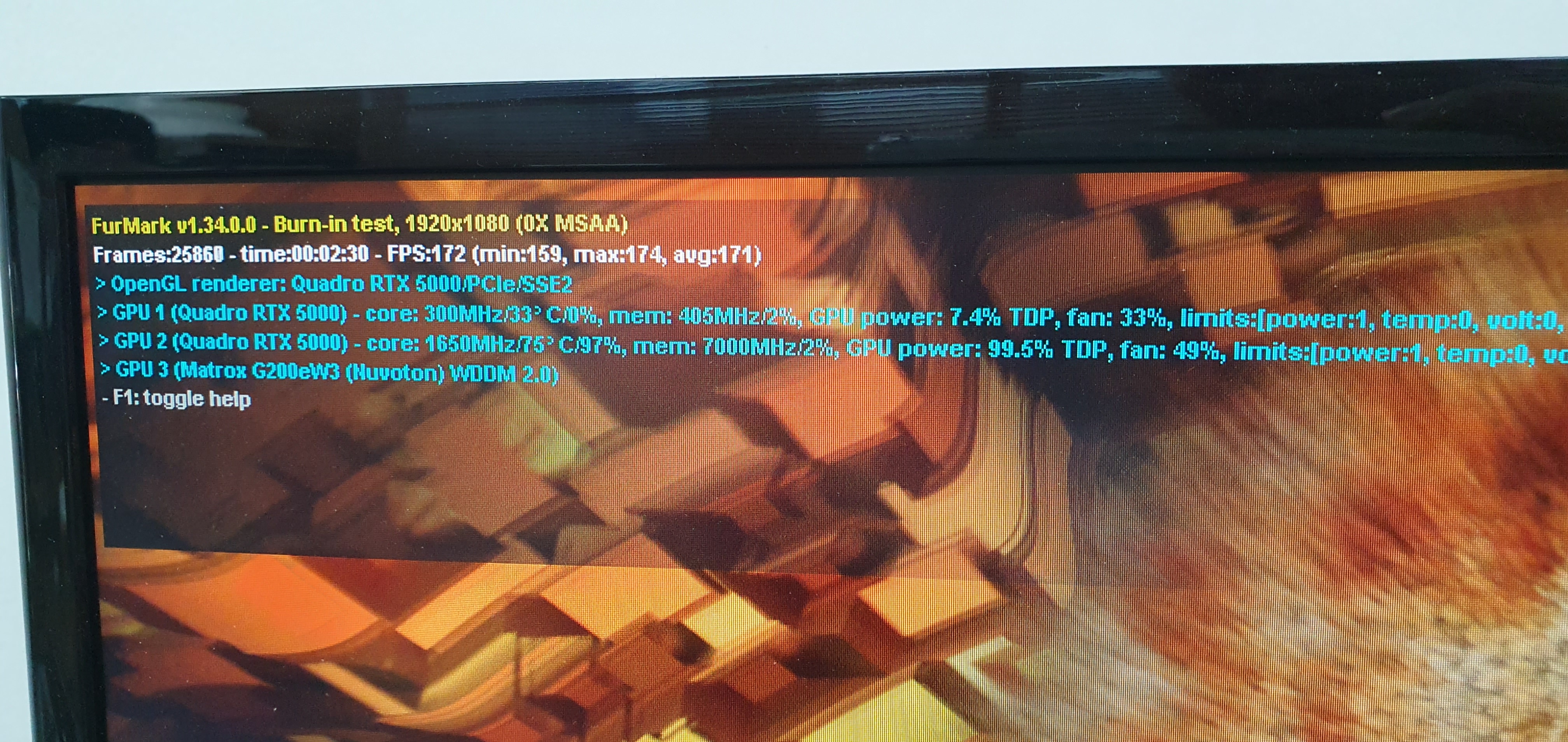
GPU 부하로 인하여 GPU 코어의 온도가 76도에 육박하는 모습 입니다.
이처럼 GPU에 많은 스트레스를 주었다고 하여도 시스템에 문제가 생기면 안되기 때문에 시스템에 GPU 장착 후 부하 테스트는 필수라고 할 수 있습니다.
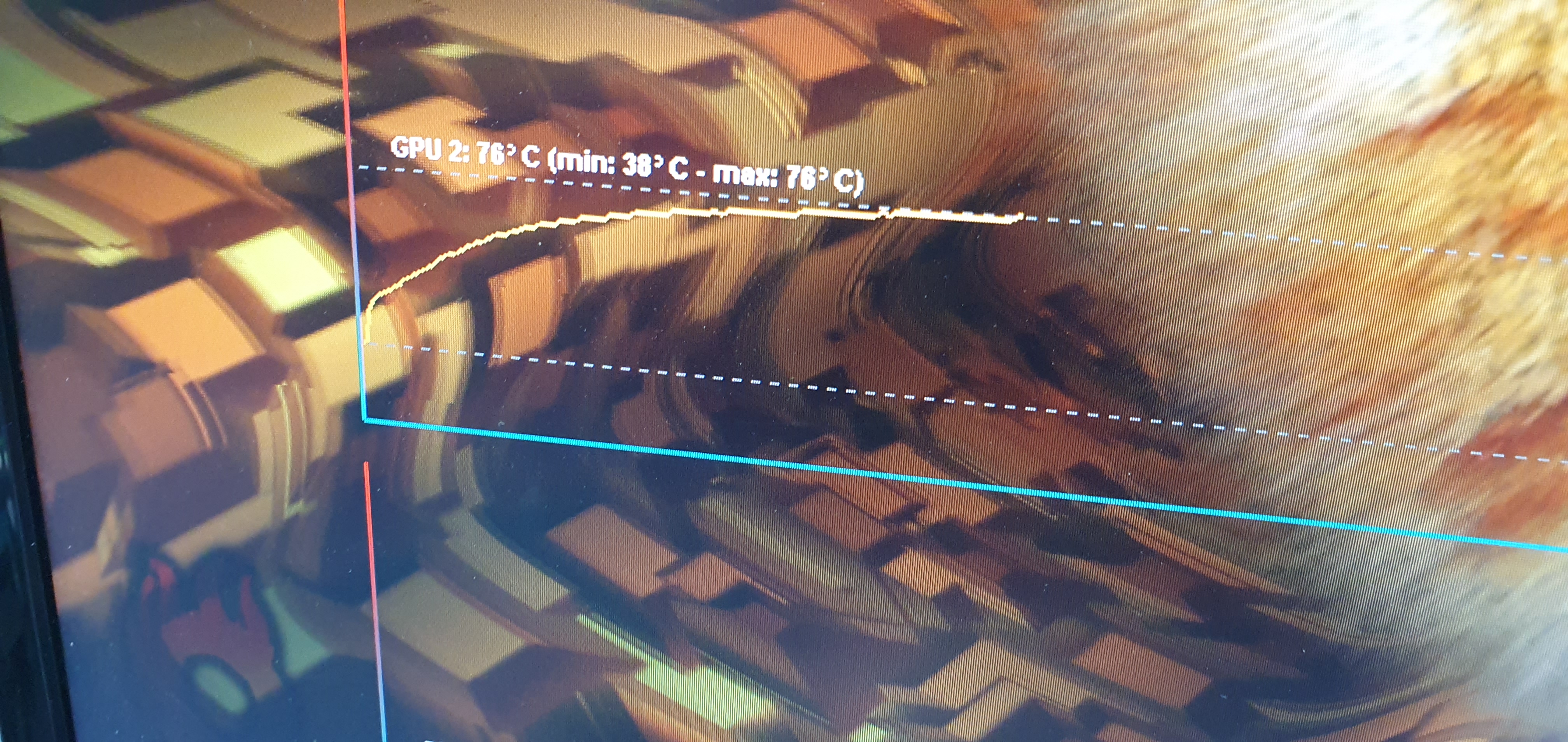
포스팅을 마치며...
이번 포스팅 에서는 델 서버에서 GPU를 장착하기 위한 GPU 킷에 대해 매우 자세히 알아보는 시간을 갖게 되었습니다.
타워형 또는 GPU 특화 서버모델이 아닌 R750급의 렉마운트 모델에 장착의뢰가 종종 오곤 합니다.
이처럼 GPU장착을 위해서는 GPU Enablement Kit의 장착이 필수이오니 본 포스팅을 참고 하셔서 진행해 보시면 좋을 것 같습니다.
또한, GPU 서버에 대한 컨설팅, 견적 및 구매 문의는 하기에 나와 있는 연락처로 연락 주시면 친절하고 자세히 안내하여 드리도록 하겠습니다.
긴 포스팅을 읽어 주셔서 감사 합니다.
이상 다인엔시스의 였습니다.
감사 합니다.
AI & 딥러닝 서버 구매 및 견적 문의
* 제품 및 구매 견적 문의
영업부: 02-719-2012 / sales@dainnsys.com
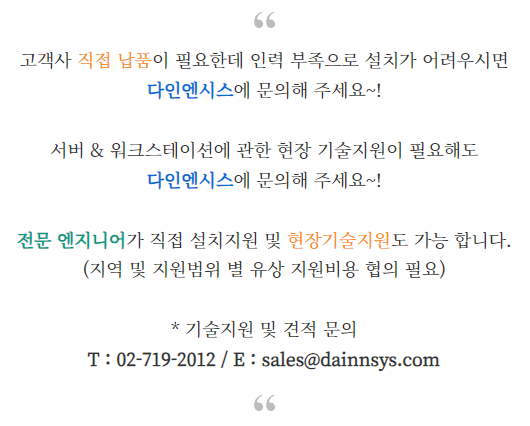

인엔시스/다인엔시스기술지원/스위치/스위치 기술지원비(비용)/스위치 설치비/방화벽/방화벽 기술지원비(비용)/방화벽 설치비/랙/랙(RACK) 기술지원비(비용)/랙(RACK) 설치비/KVM/KVM 기술지원비(비용)/KVM 설치비/스토리지/스토리지 기술지원비(비용)/스토리지 설치비/스토리지 랙마운트비용/스토리지 장애조치비용/서버/서버 기술지원비(비용)/서버 설치비/서버 랙마운트비용/서버 장애조치비용/윈도우서버/윈도우즈 기술지원비(비용)/윈도우즈 설치비/리욱스/Linux/리눅스 기술지원비(비용)/리눅스 설치비/DB/데이터베이스/MySQL 기술지원비(비용)/MySQL 설치비/MSSQL 기술지원비(비용)/MSSQL 설치비/백업 기술지원비(비용)/HPE서버비용/HPE/DL20/DL20GEN10/ML30/ML30GEN10/ML360/ML350GEN10/DL360/DL360Gen10/DL380/DL380Gen10/LENOVO서버/레노보서버/델서버/델서버비용/DELLR540/DELLR750/HP서버/서버엔지니어/서버기술지원/서버디스크장애처리/방화벽/방화벽엔지니어/APC UPS/UPS/UPS설치/UPS기술지원/UPS납품/서버렉마운트/HPE Service Pack for Proliant/HPE SPP/SPP/Intelligent Provisioning/시놀로지나스/나스기술지원/SYNOLOGY/SYNOLOGY나스/시놀로지DS918/시놀로지하이퍼백업/HYPER BACKUP/시놀로지HyperBackup/시놀로지나스백업/서버백업/서버트러블슈팅/리눅스트러블슈팅/보안솔루션/시큐어디스크/인터넷디스크/이스트소프트/알약/카스퍼스키/ESTSOFT/V3/안랩/소포스/SOPHOS/카보나이트/더블테이크/이중화솔루션/HA솔루션/Windows서버설치/왼도우서버설치/윈도우서버2019/윈도우서버2016/MSSQL/MYSQL/디포그랙/DEFOG랙/디포그랙가격/EDFOG랙가격/RMS랙/서버납품/랙납품설치/랙설치/나스설치지원/스토리지납품설치/윈도우서버트러블슈팅/리눅스서버트러블슈팅/HPE서버펌웨어/HP서버펌웨어/HPE서버/FIRMWARE/DELL서버펌웨어/델서버펌웨어업데이트/레노보서버펌웨어/LENOVO펌웨어업데이트/HPE서버드라이버설치/HPE서버구매/DELL서버구매/LENOVO서버구매/보안솔루션구매/이중화솔루션구매/보안솔루션설치/이중화솔루션설치/HPE서버가격비교/DELL서버가격비교/LENOVO서버가격비교/HPE서버가격비교견적/DELL서버가격비교견적/LENOVO서버가격비교견적/HPE서버견적/DELL서버견적/LENOVO서버견적/HPE서버디스크교체/DELL서버디스크교체/LENOVO서버디스크교체/HPE서버RAID컨트롤러/HPE서버RAID컨트롤러/DELL서버RAID컨트롤러/LENOVO서버RAID컨트롤러/HP서버하드디스크/HPE서버하드디스크구매/DELL서버하드디스크구매/LENOVO서버하드디스크구매/HPE서버SAS하드디스크/DELL서버SAS하드디스크/LENONO서버SAS하드디스크/HPE서버메모리/DELL서버메모리/LENOVO서버메모리/HP서버메모리/HPE서버CPU/DELL서버CPU/LENOVO서버CPU/서버CPU/서버메모리/서버MEMORY/ECC메모리/서버용메모리/서버용하드디스크/서버용그래픽카드/쿼드로P400/QUADRO그래픽카드/QUADRO/우분투설치/서버보안/네트워크장비/네트워크스위치/L2스위치/L3스위치/OS설치/서버OS설치/리눅스서버설치/우분투설치/페도라설치/레드헷설치/RHEL설치/워크스테이션/서버/hp워크스테이션/서버컴퓨터/델워크스테이션/hp서버/미니서버랙/중고서버/hpz4/dell워크스테이션/서버pc/hpz4g4/중고워크스테이션/hpz440/레노버p620/서버용컴퓨터/델서버/레노버워크스테이션/hpz420/dell서버/인스퍼/INSPURE/인스퍼서버
'기술 자료 > DELL' 카테고리의 다른 글
| [DELL] R7525 "UEFI0391 메세지" 해결 방법 (0) | 2025.01.14 |
|---|---|
| [DELL] 서버와 노트북 1:1 IDRAC 연결 관련 3가지 방법 (0) | 2023.12.17 |
| [DELL] T150 Virtual Disk 삭제 방법 (1) | 2023.05.05 |
| [DELL] 16세대 PowerEdge BOSS-N1 (0) | 2023.04.14 |
| [DELL] PowerEdge 15세대 16세대 서버의 비교 및 차이점 (0) | 2023.03.24 |




댓글